【2023年最新】iPod パスコードを忘れた場合の対処法【PassFab iPhone Unlock】
【PassFab iPhone Unlock】公式サイト:https://bit.ly/3VWsquH
【PassFab iPhone Unlock】は1月11日より最新バージョンに更新しました。このバージョンではiPhone/iPodの画面ロックを解除する機能を最適化しました。
iPodのパスコードを忘れたけれど初期化したくない、パソコンがないなど様々なケースが想定されるでしょう。個人情報を守ったり、誰かによるiPodの不正利用を防止したりできるパスコードですが、パスコードを忘れた場合に初期化しなくても解決できる方法やパソコンなしで可能なロック解除のやり方などを知りたいと思うユーザーも少なくないでしょう。本記事では、iPodのパスコードを忘れた場合の対処法をご紹介します。
Step1:「設定」をタップして「パスコード」を選択します。
Step2:「パスコードをオンにする」をタップします。
Step3:4桁の数字のパスコードを設定します。
まずは、専門ツールPassFab iPhone Unlockをパスコンにダウンロードしてインストールしてから始めます。
Step1:PassFab iPhone Unlockをパソコンにダウンロードして起動し、「解除開始」を選びます。
Step2:iPodをケーブルでパソコンに接続します。iPodが認識されると「開始」ボタンが表示されますのでクリックします。
Step3:「ダウンロード」を押してiOSファームウェアを読み込みます。
Step4:「解除開始」をクリックします。
Step1:パソコンでiTunesを起動してiPodを接続します。iPodをiTunesに接続できない場合はリカバリーモードを利用してください。
Step2:「概要」にある「今すぐバックアップ」をクリックします。
Step3:バックアップが完了したら「iPodを復元」を選択します。復元が完了したら「iTunesバックアップを復元」から最新のバックアップデータを選んでデータの復旧を始めます。
Step1:パソコンでiTunesを起動し、Appleのロゴが表示されるまでiPodの電源ボタンとホームボタンを同時に長押しします。
Step2:iTunesのメッセージが表示されたら「復元」を選択します。
Step1:パソコンでiTunesを起動し、電源をオフにしたiPodを接続します。
Step2:iPodの電源ボタンを3秒ほど押した後、電源ボタンを抑えている指を放すことなくホームボタンを押します。
Step3:電源ボタンとホームボタンを同時に10秒ほど押したら、電源ボタンを放し、ホームボタンだけを抑え続けます。
Step4:ホームボタンだけを10秒ほど押すとiPodの画面が暗くなり、iTunesがiPodを検出するので、この時点でホームボタンを抑えていた指を放します。
Step5:iTunesのメッセージで「復元」をクリックします。
https://www.passfab.jp/unlock-iphone/tips-to-unlock-iphone-screen.html
初期化せずにiPhone パスコードを解除する方法
https://www.passfab.jp/unlock-iphone/unlock-iphone-passcode-without-initialization.html
Apple IDパスワードが合ってるのにサインインできない場合の対処法【初心者でも簡単!】
https://www.passfab.jp/unlock-iphone/failed-to-unlock-apple-id-with-right-password.html
- 目次
- iPod パスコードの設定方法は?
- iPod パスコードを忘れた場合のロック解除方法は?
- 対処法1:専門ソフトPassFab iPhone Unlockでパスコードなしでロックを解除する【お勧め】
- 対処法2:iTunesでiPodのロックを解除する
- 対処法3:リカバリーモードでiPod Touchロックを解除する
- 対処法4:DFUモードでiPodロックを解除する
- 対処法5:修理人様に依頼する
- まとめ
- 関連記事
- iPod パスコードの設定方法は?
Step1:「設定」をタップして「パスコード」を選択します。
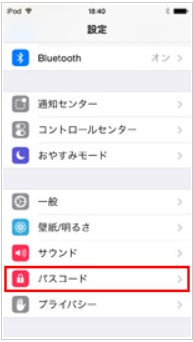
Step2:「パスコードをオンにする」をタップします。
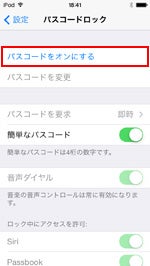
Step3:4桁の数字のパスコードを設定します。
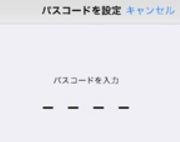
- iPodパスコードを忘れた場合のロック解除方法は?
- 対処法1:専門ソフトPassFab iPhone Unlockでパスコードなしでロックを解除する
まずは、専門ツールPassFab iPhone Unlockをパスコンにダウンロードしてインストールしてから始めます。
Step1:PassFab iPhone Unlockをパソコンにダウンロードして起動し、「解除開始」を選びます。

Step2:iPodをケーブルでパソコンに接続します。iPodが認識されると「開始」ボタンが表示されますのでクリックします。

Step3:「ダウンロード」を押してiOSファームウェアを読み込みます。

Step4:「解除開始」をクリックします。
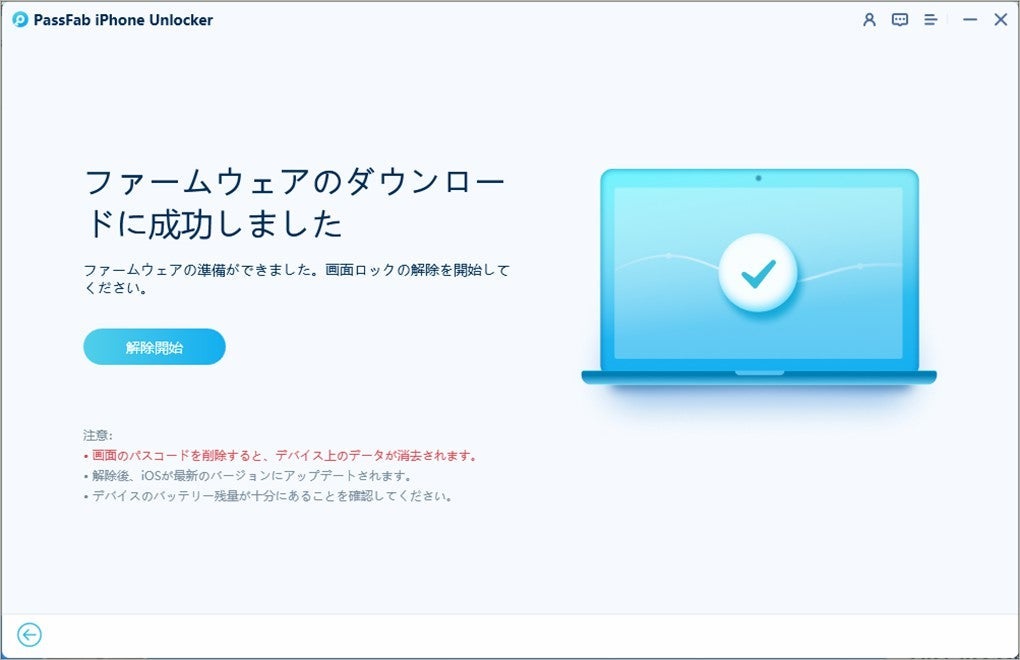
- 対処法2:iTunesでiPodのロックを解除する
Step1:パソコンでiTunesを起動してiPodを接続します。iPodをiTunesに接続できない場合はリカバリーモードを利用してください。
Step2:「概要」にある「今すぐバックアップ」をクリックします。
Step3:バックアップが完了したら「iPodを復元」を選択します。復元が完了したら「iTunesバックアップを復元」から最新のバックアップデータを選んでデータの復旧を始めます。
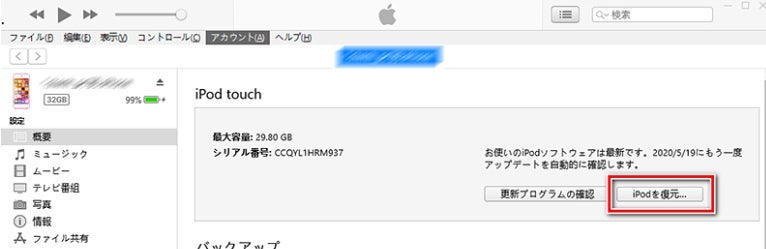
- 対処法3:リカバリーモードでiPod Touchロックを解除する
Step1:パソコンでiTunesを起動し、Appleのロゴが表示されるまでiPodの電源ボタンとホームボタンを同時に長押しします。
Step2:iTunesのメッセージが表示されたら「復元」を選択します。
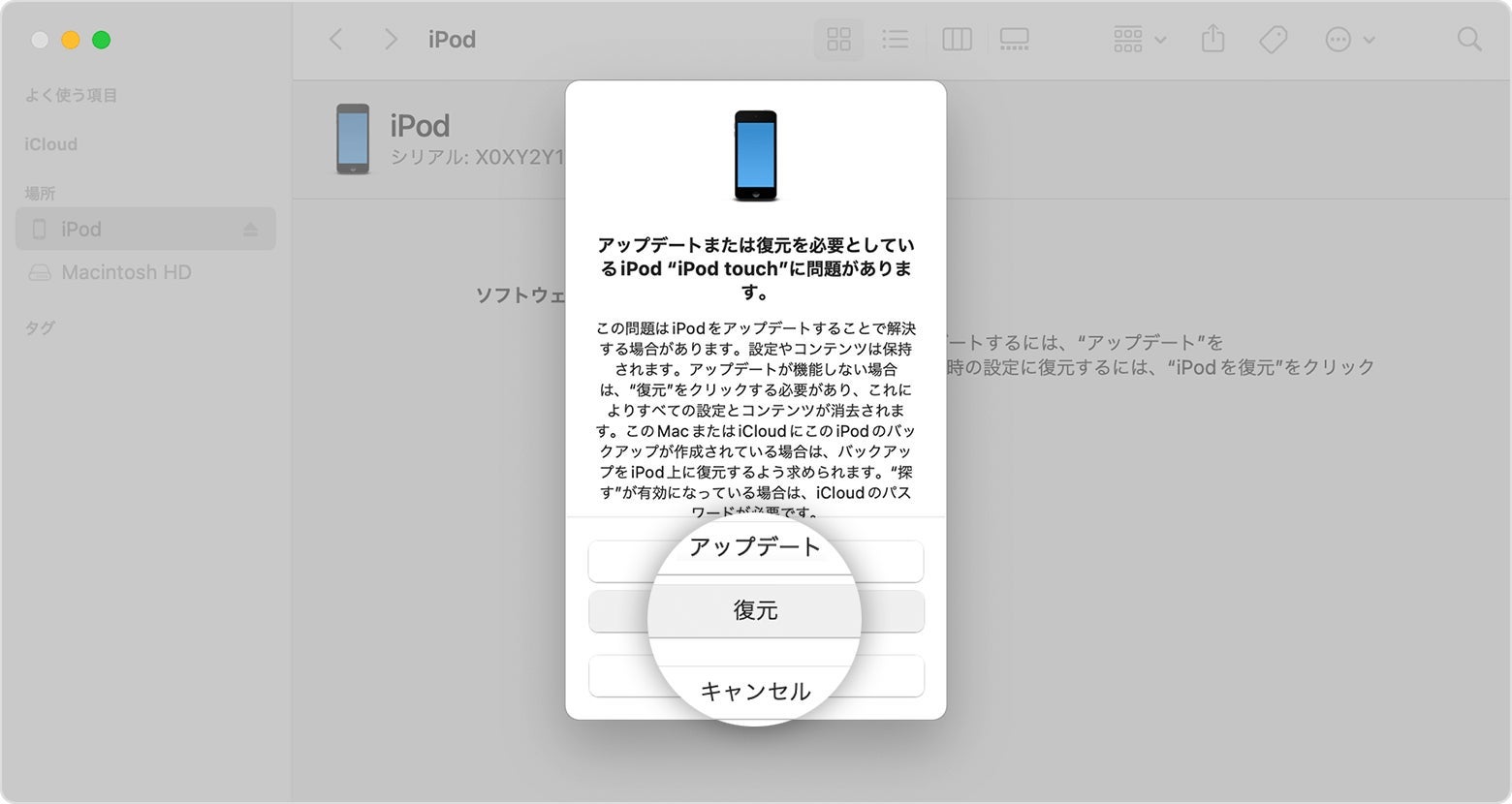
- 対処法4:DFUモードでiPodロックを解除する
Step1:パソコンでiTunesを起動し、電源をオフにしたiPodを接続します。
Step2:iPodの電源ボタンを3秒ほど押した後、電源ボタンを抑えている指を放すことなくホームボタンを押します。
Step3:電源ボタンとホームボタンを同時に10秒ほど押したら、電源ボタンを放し、ホームボタンだけを抑え続けます。
Step4:ホームボタンだけを10秒ほど押すとiPodの画面が暗くなり、iTunesがiPodを検出するので、この時点でホームボタンを抑えていた指を放します。
Step5:iTunesのメッセージで「復元」をクリックします。

- 対処法5:修理人様に依頼する
- まとめ
- 関連記事
https://www.passfab.jp/unlock-iphone/tips-to-unlock-iphone-screen.html
初期化せずにiPhone パスコードを解除する方法
https://www.passfab.jp/unlock-iphone/unlock-iphone-passcode-without-initialization.html
Apple IDパスワードが合ってるのにサインインできない場合の対処法【初心者でも簡単!】
https://www.passfab.jp/unlock-iphone/failed-to-unlock-apple-id-with-right-password.html
すべての画像
